Verwenden Sie das Menü "Pfade", um Dateipfad-Probleme zu beheben, z. B. infolge fehlender Dateien.
Bestimmte Funktionen sind auch im Dienstprogramm "Bitmap-/Fotometrischer Pfad-Editor" verfügbar, aber die Integration in das Dialogfeld "Medienverfolgung" beschleunigt das Verwalten von Szenemedien.
- Bearbeitbare Medien markieren
-
Markiert alle Medien, dessen Pfade durch andere Befehlen dieses Menüs bearbeitet werden können.
Beispiel: Nutzen die Szenematerialien Bitmaps aus einer Reihe verschiedener Ordner, können Sie alle Bitmaps in einen gemeinsamen Ordner innerhalb des Arbeitsordners kopieren, die Bitmap-Medien mit "Bearbeitbare Medien markieren" markieren, und dann den Befehl "Pfad einstellen" (siehe unten) wählen, um den gemeinsamen Ordner anzugeben.
- Pfad einstellen
-
Öffnet ein Dialogfeld zum Bearbeiten des Eintrags der Szene des Pfads von Medien bzw. bei einem einzelnen Medium, dessen Dateinamens. Beide Versionen des Dialogfelds enthalten Dropdown-Verlaufslisten, um den Pfad oder die Datei auf einen früheren Namen zurücksetzen zu können.
Diese Hauptfunktion dieses Befehls ist das Ändern des Pfads, der von 3ds Max für vorhandene Medien, deren Speicherort geändert wurde, genutzt wird. Für Ausgabedateien (z. B. gerenderte Bilder und Renderelemente) können Sie auch "Pfad einstellen" verwenden, um neue Ausgabeverzeichnisse zu erstellen und zu nutzen. Wenn Sie einen Ausgabepfad auf einen nicht vorhandenen Pfad ändern möchten, werden Sie aufgefordert, das Erstellen von einem oder mehreren Ordnern zu bestätigen. Bei erfolgter Bestätigung werden die Ausgabepfad an allen entsprechenden Orten geändert, z. B. in "Rendern einrichten".
Die Version des angezeigten Dialogfelds hängt von der Anzahl der markierten Medien ab:
- Wenn Sie nur ein Medium auswählen, können Sie den Pfad und den Dateinamen ändern. Das folgende Dialogfeld wird angezeigt.
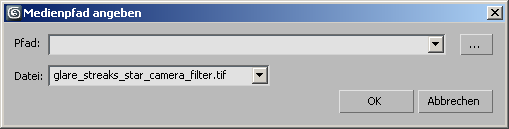
Sie können den Pfad ändern, indem Sie das Feld "Pfad" bearbeiten, oder auf "[...]" klicken, um einen neuen Pfad auszuwählen. Auf diese Weise wird nur der Pfad geändert.
Sie können einen vorherigen Pfad wiederherstellen, indem Sie ihn aus der Dropdown-Liste auswählen.
Zum Ändern des Dateinamens bearbeiten Sie das Feld "Datei" oder wählen einen Namen aus der Dropdown-Verlaufsliste aus. Beachten Sie, dass dabei nur der Name der in der Szene verwiesenen Mediendatei geändert wird; der eigentliche Name der Mediendatei wird nicht geändert. Mit dieser Option können Sie die Szene aktualisieren, wenn der Name der Mediendatei geändert wurde.
- Wenn Sie mehrere Medien auswählen, können Sie den Pfad, aber nicht den Dateinamen ändern. Das folgende Dialogfeld wird angezeigt.
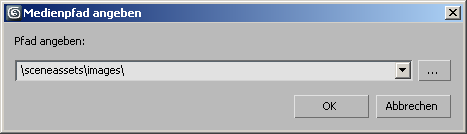
Das Dialogfeld zeigt den Teil des aktuellen Pfads zu den markierten Medien. Sie können einen neuen angeben, indem Sie entweder das Feld "Pfad angeben" bearbeiten oder auf "[...]" klicken und einen Pfad auswählen.
Beispiel: Sind zwei Medien markiert und ist der Pfad des einen c:\max_files\maps1\ und des anderen c:\max_files\maps2\, enthält das Feld "Pfad angeben" den Pfad c:\max_files\. Wenn Sie diesen ändern, wird der gesamte Pfad für alle markierten Medien geändert. Diese müssen alle unter diesem Pfad vorhanden sein, damit sie die Medienverfolgung finden kann.
Sie können einen vorherigen Pfad wiederherstellen, indem Sie ihn aus der Dropdown-Liste auswählen.
Sie können nur den Teil des Pfads ändern, den alle markierte Medien gemeinsam haben, indem Sie die Option "Neues Ziel für gemeinsamen Stamm" (siehe unten) wählen.
- Wenn Sie nur ein Medium auswählen, können Sie den Pfad und den Dateinamen ändern. Das folgende Dialogfeld wird angezeigt.
- Neues Ziel für gemeinsamen Stamm
-
Mit diesem Befehl können Sie nur den Teil des Pfads ändern, den alle markierte Medien gemeinsam haben. Eine Version des Dialogfelds "Medienpfad angeben", das den gemeinsamen Pfad der markierten Medien enthält, wird geöffnet. Sie können einen neuen Pfad angeben, indem Sie entweder das Feld "Präfix für neuen gemeinsamen Pfad angeben" bearbeiten oder auf "[...]" klicken und einen Pfad auswählen. Verwenden Sie "Neues Ziel für gemeinsamen Stamm", um einen neuen Pfad für mehrere Dateien, vor allem die innerhalb des gemeinsamen Stamms, anzugeben.
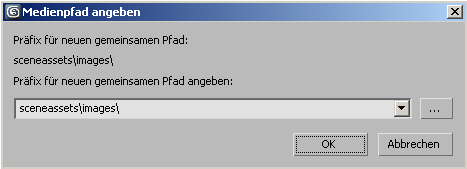
Beispiel: Falls sich alle Maps ursprünglich in verschiedenen Unterverzeichnissen von c:\maps\ befanden und die gesamte Unterverzeichnisstruktur nach d:\resources\maps\ verschoben wurde, können Sie mit "Neues Ziel für gemeinsamen Stamm" alle Pfade gleichzeitig ändern.
Sie können einen vorherigen Pfad wiederherstellen, indem Sie ihn aus der Dropdown-Liste auswählen.
Wenn Sie das allgemeine Stammverzeichnis für Ausgabedateien auf einen Pfad ändern, der nicht vorhanden ist, werden Sie aufgefordert, das Erstellen von einem oder mehreren Ordnern zu bestätigen. Bei erfolgter Bestätigung werden die Ausgabepfad an allen entsprechenden Orten geändert, z. B. in "Rendern einrichten".
- Pfad löschen
-
Löscht alle Pfadinformationen aus den markierten Medien, sodass nur die Dateinamen zurückbleiben.
Gelöschten Pfadinformationen werden in der Dropdown-Liste des Dialogfelds "Pfad einstellen" gespeichert. Um die gelöschten Pfade wiederherstellen, markieren Sie die Medien, wählen Sie im Menü "Pfade"
 "Pfade einstellen" und dann aus der Dropdown-Liste den gewünschten Pfad.
"Pfade einstellen" und dann aus der Dropdown-Liste den gewünschten Pfad. - Absoluten Pfad erstellen
-
Gibt den vollständigen Pfad der gefundenen Mediendatei an. Diese Option ist dann nützlich, wenn ein relativer Pfad angezeigt wird, Sie jedoch den gesamten Pfad anzeigen möchten.
- Pfad relativ zu Projektordner auflösen
-
Bei Verwendung dieser Option wird der aktuelle Pfad der gefundenen Mediendatei relativ zu Ihrem Projektordner gesetzt.
- Pfad in UNC-Speicherort auflösen
-
Löst markierte Pfade, die auf zugeordnete Laufwerke zeigen, in das Format "Universal Naming Convention" (UNC) auf.
- Projektordner einrichten
-
Entspricht
 Menü "Anwendung"
Menü "Anwendung"  "Projektordner festlegen".
"Projektordner festlegen". - Benutzerpfade konfigurieren
-
Öffnet das Dialogfeld "Benutzerpfade konfigurieren", in dem Sie Speicherorte für Unterstützungsdateien (z. B. Bitmaps) auflösen können.
Anmerkung: Diese Option erleichtert die gemeinsame Verwendung von Dateien durch unterschiedliche Benutzer, selbst wenn diese nicht denselben Projektordner verwenden. Benutzer A kann problemlos Dateien von Benutzer B laden, auch wenn beide Benutzer unterschiedliche Projektordner verwenden. - Einstellungen
-
Verwenden Sie dieses Untermenü, um zwischen folgenden Optionen zu wechseln:
- Dateipfade in UNC-Pfade umwandeln Ist diese Option aktiviert, werden die im Dialogfeld "Medienverfolgung" aufgelisteten Pfade der von einem zugeordneten Laufwerk hinzugefügten Dateien im Format "Universal Naming Convention (UNC)" angezeigt. Ist sie deaktiviert, beginnt der zugeordnete Pfad mit dem Laufwerksbuchstaben (z. B. w:\).
Diese Option ist mit der Option "Dateipfade in UNC-Pfade umwandeln" im Dialogfeld "Einstellungen"
 Registerkarte "Dateien" verknüpft. Wenn Sie eine der Optionen aktivieren bzw. deaktivieren, wird die andere entsprechend geändert. Anmerkung: Diese Option betrifft nur neu hinzugefügte Pfade. Die Aktivierung bzw. Deaktivierung hat keinerlei Auswirkung auf bestehende Pfade. Wenn Sie beispielsweise bei aktivierter Option ein Medium aus einem zugeordneten Laufwerk hinzufügen und die Option deaktivieren, wird der Pfad nicht in die zugeordnete Version geändert.
Registerkarte "Dateien" verknüpft. Wenn Sie eine der Optionen aktivieren bzw. deaktivieren, wird die andere entsprechend geändert. Anmerkung: Diese Option betrifft nur neu hinzugefügte Pfade. Die Aktivierung bzw. Deaktivierung hat keinerlei Auswirkung auf bestehende Pfade. Wenn Sie beispielsweise bei aktivierter Option ein Medium aus einem zugeordneten Laufwerk hinzufügen und die Option deaktivieren, wird der Pfad nicht in die zugeordnete Version geändert. - Lokale Dateipfade in relative Pfade konvertieren Konvertiert, sofern aktiviert, die Dateipfade aller neu hinzugefügten Medien in einer Szene, sodass diese relativ zum Projektordner sind. Vorgabe = Deaktiviert.
Diese Option ist mit der Option "Lokale Pfade in relative Pfade konvertieren" im Dialogfeld "Einstellungen"
 Registerkarte "Dateien" verknüpft. Wenn Sie eine der Optionen aktivieren bzw. deaktivieren, wird die andere entsprechend geändert.
Registerkarte "Dateien" verknüpft. Wenn Sie eine der Optionen aktivieren bzw. deaktivieren, wird die andere entsprechend geändert.
- Dateipfade in UNC-Pfade umwandeln Ist diese Option aktiviert, werden die im Dialogfeld "Medienverfolgung" aufgelisteten Pfade der von einem zugeordneten Laufwerk hinzugefügten Dateien im Format "Universal Naming Convention (UNC)" angezeigt. Ist sie deaktiviert, beginnt der zugeordnete Pfad mit dem Laufwerksbuchstaben (z. B. w:\).